使用 Azure Logic Apps 存取和管理 IBM DB2 資源
適用於:Azure Logic Apps (使用量)
使用 Azure Logic Apps 和 IBM DB2 連接器,您即可根據儲存在 DB2 資料庫中的資源,建立自動化的工作和工作流程。 工作流程可以連線到資料庫中的資源、讀取和列出資料庫資料表、新增資料列、變更資料列、刪除資料列,不一而足。 您可以將動作納入邏輯應用程式中,以取得資料庫回應,並提供輸出給其他動作使用。
本文說明如何建立邏輯應用程式來執行各種資料庫作業。 如果您不熟悉邏輯應用程式,請檢閱什麼是 Azure Logic Apps?
支援的平台和版本
DB2 連接器內含 Microsoft 用戶端,以便透過 TCP/IP 網路來與遠端 DB2 伺服器通訊。 您可以使用此連接器來存取雲端資料庫 (例如在 Azure 虛擬化中執行的 IBM DB2 for Windows)。 您也可以在安裝和設定內部部署資料閘道後,存取內部部署 DB2 資料庫。
IBM DB2 連接器支援以下 IBM DB2 平台和版本以及 IBM DB2 相容產品,而這些產品支援分散式關聯資料庫架構 (DRDA) SQL 存取管理員 (SQLAM) 版本 10 和 11:
| 平台 | 版本 |
|---|---|
| IBM DB2 for z/OS | 12、11.1、10.1 |
| IBM DB2 for i | 7.3, 7.2, 7.1 |
| IBM DB2 for LUW | 11, 10.5 |
支援的資料庫作業
IBM DB2 連接器支援以下資料庫作業,這些作業對應至連接器中的對應動作:
| 資料庫作業 | 連接器動作 |
|---|---|
| 列出資料庫資料表 | 取得資料表 |
| 使用 SELECT 讀取一個資料列 | 取得單一資料列 |
| 使用 SELECT 讀取所有資料列 | 取得資料列 |
| 使用 INSERT 加入一個資料列 | 插入資料列 |
| 使用 UPDATE 編輯一個資料列 | 更新資料列 |
| 使用 DELETE 移除一個資料列 | 刪除列 |
必要條件
Azure 帳戶和訂用帳戶。 如果您沒有 Azure 訂用帳戶,請先註冊免費的 Azure 帳戶。
IBM DB2 資料庫,雲端式或內部部署皆可
如何建立邏輯應用程式的基本知識。 如需詳細資訊,請參閱 建立範例使用量邏輯應用程式工作流程。
要在其中存取 DB2 資料庫的邏輯應用程式。 此連接器只提供動作,因此若要啟動邏輯應用程式,請選取個別觸發程序,例如週期觸發程序。 本文範例使用週期觸發程序。
新增 DB2 動作 - 取得資料表
在 Azure 入口網站中,如果邏輯應用程式尚未開啟,請在邏輯應用程式設計工具中開啟邏輯應用程式。
在觸發程序下方,選擇 [新增步驟]。
在搜尋方塊中,輸入「db2」作為篩選條件。 針對此範例,請選取 [動作] 清單下的這個動作:取得資料表 (預覽)
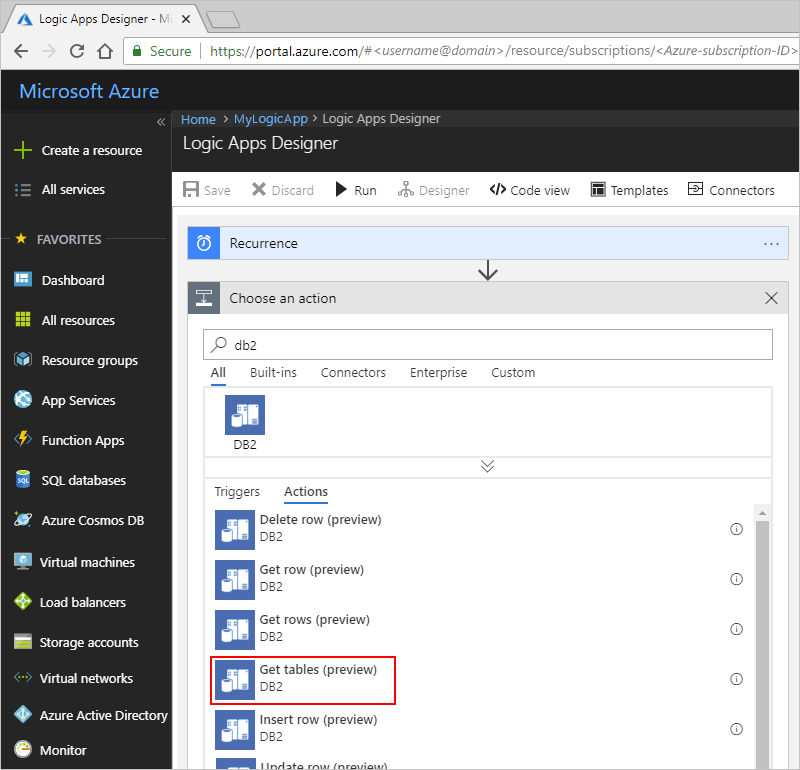
系統現在會提示您提供 DB2 資料庫的連線詳細資料。
連線到雲端 DB2
若要設定連線,請在出現提示時提供以下連線詳細資料,選擇 [建立],然後儲存邏輯應用程式:
| 屬性 | 必要 | 描述 |
|---|---|---|
| 透過內部部署閘道連線 | No | 僅適用於內部部署連線。 |
| 連線名稱 | Yes | 連線的名稱,例如「MyLogicApp-DB2-connection」 |
| Server | Yes | DB2 伺服器的位址或別名冒號連接埠號碼,例如「myDB2server.cloudapp.net:50000」 注意:這個值是字串,代表 TCP/IP 位址或別名 (採用 IPv4 或 IPv6 格式),後面接著冒號和 TCP/IP 連接埠號碼。 |
| Database | Yes | 資料庫的名稱 注意:這個值是字串,代表 DRDA 關聯式資料庫名稱 (RDBNAM): - DB2 for z/OS 接受 16 個位元組的字串 (其中,此資料庫也稱為「IBM DB2 for z/OS」位置)。 |
| 使用者名稱 | Yes | 資料庫的使用者名稱 注意:這個值是字串,其長度以特定資料庫為基礎: - DB2 for z/OS 接受 8 個位元組的字串。 |
| 密碼 | Yes | 資料庫的密碼 |
例如:
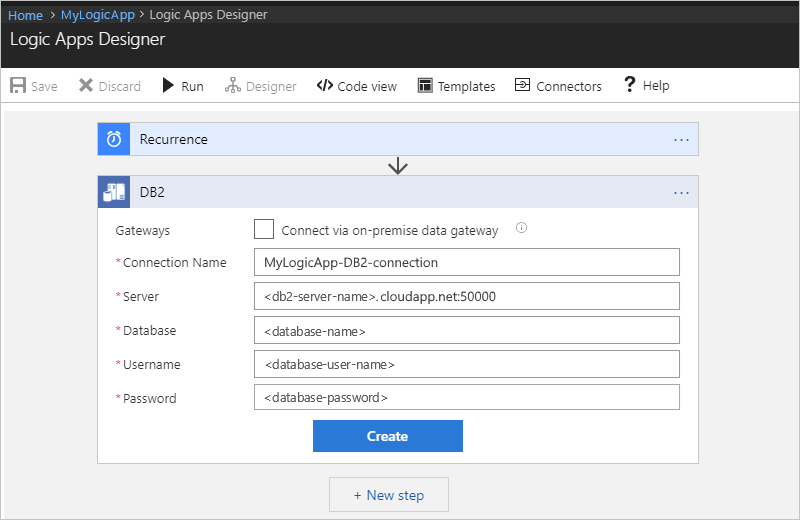
連線至內部部署 DB2
在建立連線前,必須先安裝好內部部署資料閘道。 否則,就無法完成連線設定。 如果有安裝閘道,請提供以下連線詳細資料來繼續進行,然後選擇 [建立]。
| 屬性 | 必要 | 描述 |
|---|---|---|
| 透過內部部署閘道連線 | Yes | 適用於當您想要使用內部部署連線,並顯示內部部署連線屬性時。 |
| 連線名稱 | Yes | 連線的名稱,例如「MyLogicApp-DB2-connection」 |
| Server | Yes | DB2 伺服器的位址或別名冒號連接埠號碼,例如「myDB2server:50000」 注意:這個值是字串,代表 TCP/IP 位址或別名 (採用 IPv4 或 IPv6 格式),後面接著冒號和 TCP/IP 連接埠號碼。 |
| Database | Yes | 資料庫的名稱 注意:這個值是字串,代表 DRDA 關聯式資料庫名稱 (RDBNAM): - DB2 for z/OS 接受 16 個位元組的字串 (其中,此資料庫也稱為「IBM DB2 for z/OS」位置)。 |
| 驗證 | Yes | 連線的驗證類型,例如「基本」 注意:請從清單選取此值,可選項目包括「基本」或「Windows (Kerberos)」。 |
| 使用者名稱 | Yes | 資料庫的使用者名稱 注意:這個值是字串,其長度以特定資料庫為基礎: - DB2 for z/OS 接受 8 個位元組的字串。 |
| 密碼 | Yes | 資料庫的密碼 |
| 閘道 | Yes | 所安裝內部部署資料閘道的名稱 注意:請從清單選取此值,可選項目包括 Azure 訂用帳戶和資源群組內的所有已安裝資料閘道。 |
例如:
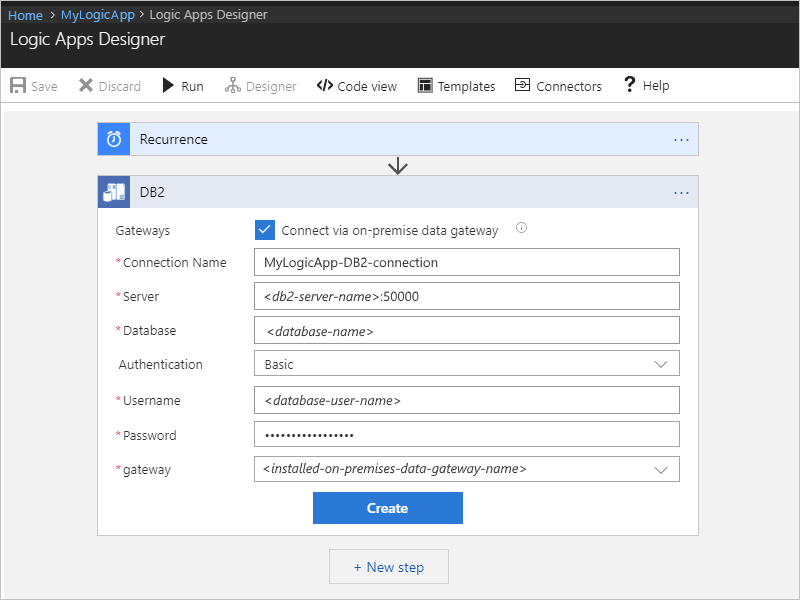
檢視輸出資料表
若要手動執行邏輯應用程式,請在設計工具的工具列上,選擇 [執行]。 邏輯應用程式執行完成後,您即可檢視執行的輸出。
在邏輯應用程式功能表上,選取 [概觀]。
在 [摘要] 底下的 [執行歷程記錄] 區段中,選取最新的執行,也就是清單中的第一個項目。
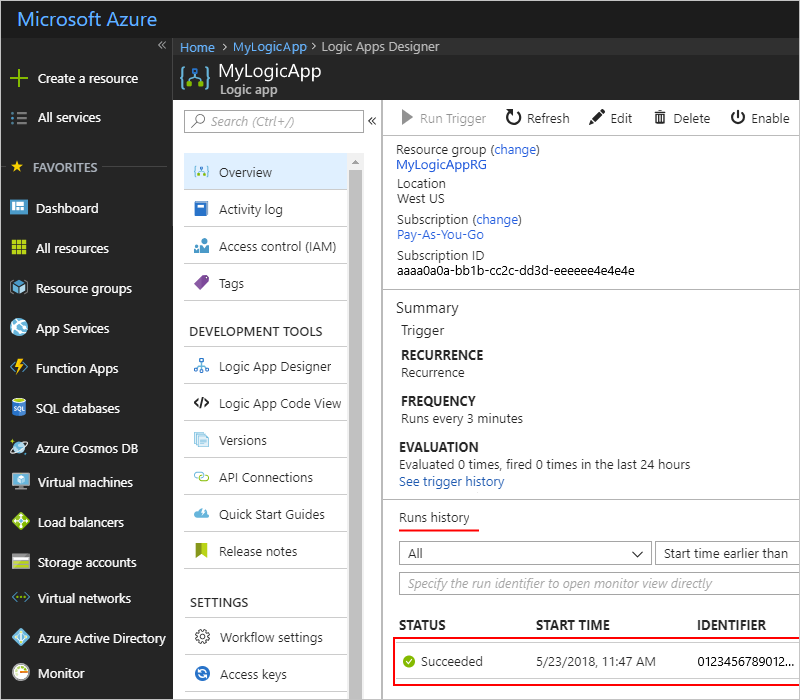
您現在可以在 [邏輯應用程式執行] 底下,檢閱邏輯應用程式中每個步驟的狀態、輸入和輸出。 展開 [取得資料表] 動作。
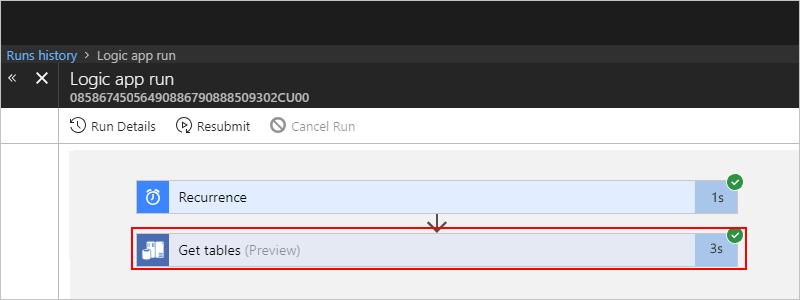
若要檢視輸入,請選擇 [顯示原始輸入]。
若要檢視輸出,請選擇 [顯示原始輸出]。
輸出中會包含資料表清單。
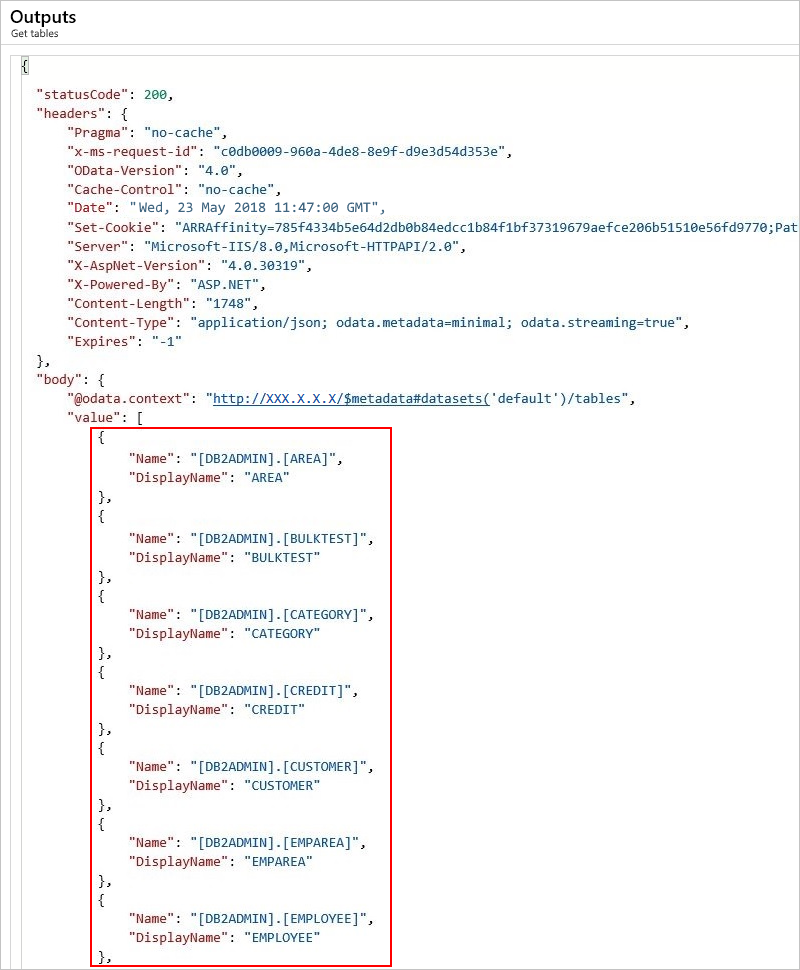
取得單一資料列
若要擷取 DB2 資料庫資料表中的一筆記錄,請在邏輯應用程式中使用 [取得資料列] 動作。
這個動作會執行 DB2 SELECT WHERE 陳述式,例如 SELECT FROM AREA WHERE AREAID = '99999'。
如果您之前從未在邏輯應用程式中使用過 DB2 動作,請檢閱新增 DB2 動作 - 取得資料表一節中的步驟,但改為新增取得資料列動作,然後再返回此處繼續。
新增 [取得資料列] 動作之後,以下是邏輯應用程式範例的樣貌:
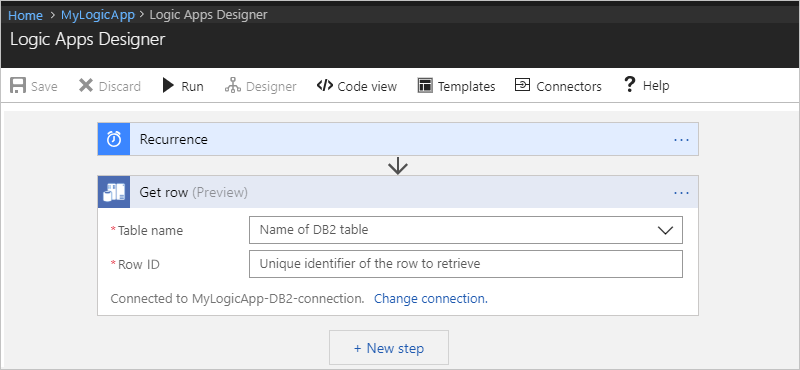
指定所有必要屬性 (*) 的值。 選取資料表之後,此動作就會顯示該資料表中記錄特有的相關屬性。
屬性 必要 描述 資料表名稱 Yes 具有所需記錄的資料表,例如此例中的「AREA」 區域識別碼 Yes 所需記錄的識別碼,例如此例中的「99999」 ![顯示 [取得數據列(預覽)] 動作的螢幕快照,其中包含已開啟的 [數據表名稱] 清單和已選取的 [AREA] 值。](media/connectors-create-api-db2/db2-get-row-action-select-table.png)
當您完成時,請在設計工具的工具列上,選擇 [儲存]。
檢視輸出資料列
若要手動執行邏輯應用程式,請在設計工具的工具列上,選擇 [執行]。 邏輯應用程式執行完成後,您即可檢視執行的輸出。
在邏輯應用程式功能表上,選取 [概觀]。
在 [摘要] 底下的 [執行歷程記錄] 區段中,選取最新的執行,也就是清單中的第一個項目。
您現在可以在 [邏輯應用程式執行] 底下,檢閱邏輯應用程式中每個步驟的狀態、輸入和輸出。 展開 [取得資料列] 動作。
若要檢視輸入,請選擇 [顯示原始輸入]。
若要檢視輸出,請選擇 [顯示原始輸出]。
輸出中會包含所指定的資料列。
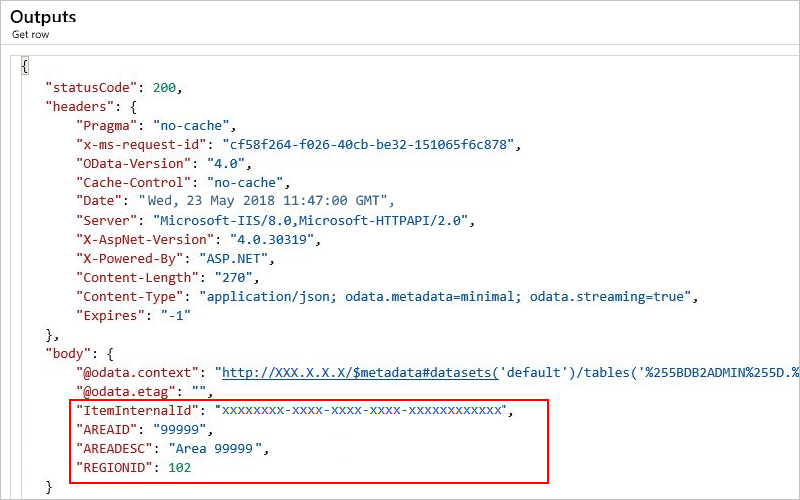
取得資料列
若要擷取 DB2 資料庫資料表中的所有記錄,請在邏輯應用程式中使用 [取得資料列] 動作。
這個動作會執行 DB2 SELECT 陳述式,例如 SELECT * FROM AREA。
如果您之前從未在邏輯應用程式中使用過 DB2 動作,請檢閱新增 DB2 動作 - 取得資料表一節中的步驟,但改為新增取得資料列動作,然後再返回此處繼續。
新增 [取得資料列] 動作之後,以下是邏輯應用程式範例的樣貌:
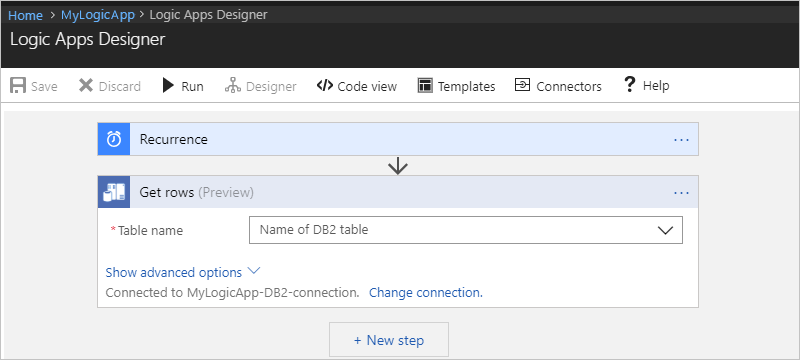
開啟 [資料表名稱] 清單,然後選取所需的資料表,也就是此例中的「AREA」:
![顯示 [取得數據列(預覽)] 動作的螢幕快照,其中包含 [數據表名稱] 清單中選取的 “AREA” 值。](media/connectors-create-api-db2/db2-get-rows-action-select-table.png)
若要指定篩選條件或查詢結果,請選擇 [顯示進階選項]。
當您完成時,請在設計工具的工具列上,選擇 [儲存]。
檢視輸出資料列
若要手動執行邏輯應用程式,請在設計工具的工具列上,選擇 [執行]。 邏輯應用程式執行完成後,您即可檢視執行的輸出。
在邏輯應用程式功能表上,選取 [概觀]。
在 [摘要] 底下的 [執行歷程記錄] 區段中,選取最新的執行,也就是清單中的第一個項目。
您現在可以在 [邏輯應用程式執行] 底下,檢閱邏輯應用程式中每個步驟的狀態、輸入和輸出。 展開 [取得資料列] 動作。
若要檢視輸入,請選擇 [顯示原始輸入]。
若要檢視輸出,請選擇 [顯示原始輸出]。
輸出中會包含所指定資料表中的所有記錄。
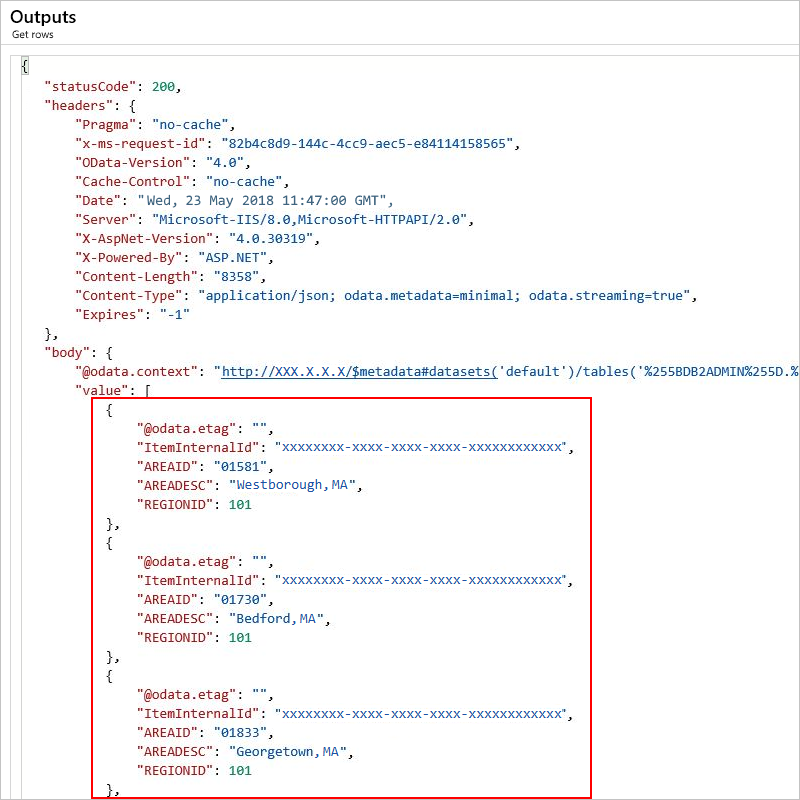
插入資料列
若要對 DB2 資料庫資料表新增一筆記錄,請在邏輯應用程式中使用 [插入資料列] 動作。
這個動作會執行 DB2 INSERT 陳述式,例如 INSERT INTO AREA (AREAID, AREADESC, REGIONID) VALUES ('99999', 'Area 99999', 102)。
如果您之前從未在邏輯應用程式中使用過 DB2 動作,請檢閱新增 DB2 動作 - 取得資料表一節中的步驟,但改為新增插入資料列動作,然後再返回此處繼續。
新增 [插入資料列] 動作之後,以下是邏輯應用程式範例的樣貌:
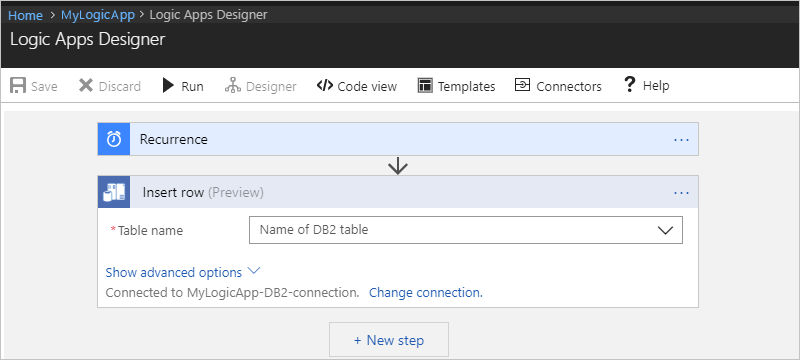
指定所有必要屬性 (*) 的值。 選取資料表之後,此動作就會顯示該資料表中記錄特有的相關屬性。
此範例的屬性如下:
屬性 必要 描述 資料表名稱 Yes 用來新增記錄的資料表,例如「AREA」 區域識別碼 Yes 所要新增區域的識別碼,例如「99999」 區域說明 Yes 所要新增區域的說明,例如「Area 99999」 區域識別碼 Yes 所要新增區域的識別碼,例如「102」 例如:
![顯示 Logic Apps 設計工具的螢幕快照,其中包含 [插入資料列(預覽)] 動作和範例屬性值。](media/connectors-create-api-db2/db2-insert-row-action-select-table.png)
當您完成時,請在設計工具的工具列上,選擇 [儲存]。
檢視插入資料列輸出
若要手動執行邏輯應用程式,請在設計工具的工具列上,選擇 [執行]。 邏輯應用程式執行完成後,您即可檢視執行的輸出。
在邏輯應用程式功能表上,選取 [概觀]。
在 [摘要] 底下的 [執行歷程記錄] 區段中,選取最新的執行,也就是清單中的第一個項目。
您現在可以在 [邏輯應用程式執行] 底下,檢閱邏輯應用程式中每個步驟的狀態、輸入和輸出。 展開 [插入資料列] 動作。
若要檢視輸入,請選擇 [顯示原始輸入]。
若要檢視輸出,請選擇 [顯示原始輸出]。
輸出中會包含新增至指定資料表的記錄。
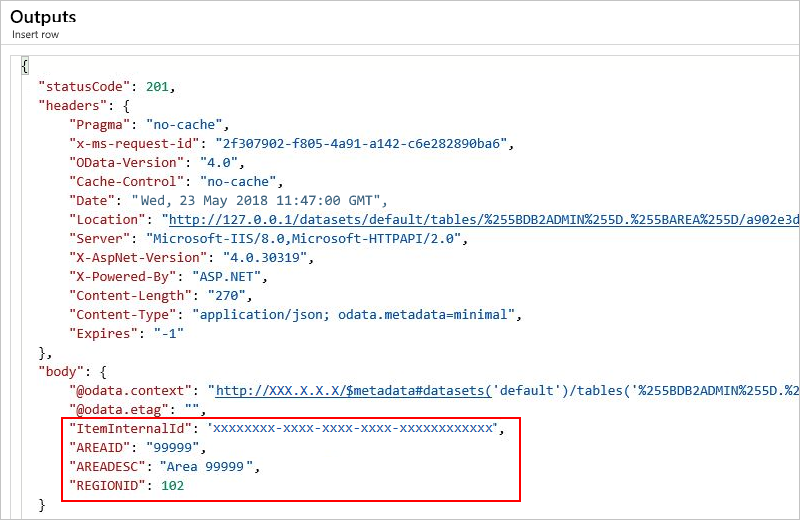
更新資料列
若要在 DB2 資料庫資料表中更新一筆記錄,請在邏輯應用程式中使用 [更新資料列] 動作。
這個動作會執行 DB2 UPDATE 陳述式,例如 UPDATE AREA SET AREAID = '99999', AREADESC = 'Updated 99999', REGIONID = 102)。
如果您之前從未在邏輯應用程式中使用過 DB2 動作,請檢閱新增 DB2 動作 - 取得資料表一節中的步驟,但改為新增更新資料列動作,然後再返回此處繼續。
新增 [更新資料列] 動作之後,以下是邏輯應用程式範例的樣貌:
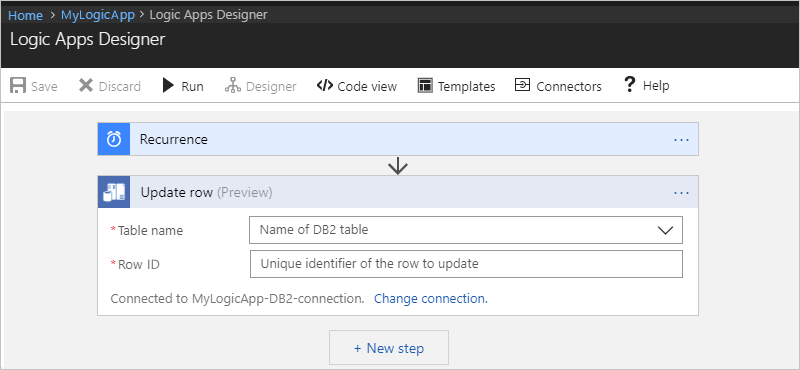
指定所有必要屬性 (*) 的值。 選取資料表之後,此動作就會顯示該資料表中記錄特有的相關屬性。
此範例的屬性如下:
屬性 必要 描述 資料表名稱 Yes 用來更新記錄的資料表,例如「AREA」 資料列識別碼 Yes 所要更新記錄的識別碼,例如「99999」 區域識別碼 Yes 新區域的識別碼,例如「99999」 區域說明 Yes 新區域的說明,例如「Updated 99999」 區域識別碼 Yes 新區域的識別碼,例如「102」 例如:
![顯示 Logic Apps 設計工具的螢幕快照,其中含有您選取資料表的[更新數據列(預覽)] 動作。](media/connectors-create-api-db2/db2-update-row-action-select-table.png)
當您完成時,請在設計工具的工具列上,選擇 [儲存]。
檢視更新資料列輸出
若要手動執行邏輯應用程式,請在設計工具的工具列上,選擇 [執行]。 邏輯應用程式執行完成後,您即可檢視執行的輸出。
在邏輯應用程式功能表上,選取 [概觀]。
在 [摘要] 底下的 [執行歷程記錄] 區段中,選取最新的執行,也就是清單中的第一個項目。
您現在可以在 [邏輯應用程式執行] 底下,檢閱邏輯應用程式中每個步驟的狀態、輸入和輸出。 展開 [更新資料列] 動作。
若要檢視輸入,請選擇 [顯示原始輸入]。
若要檢視輸出,請選擇 [顯示原始輸出]。
輸出中會包含指定資料表中所更新的記錄。
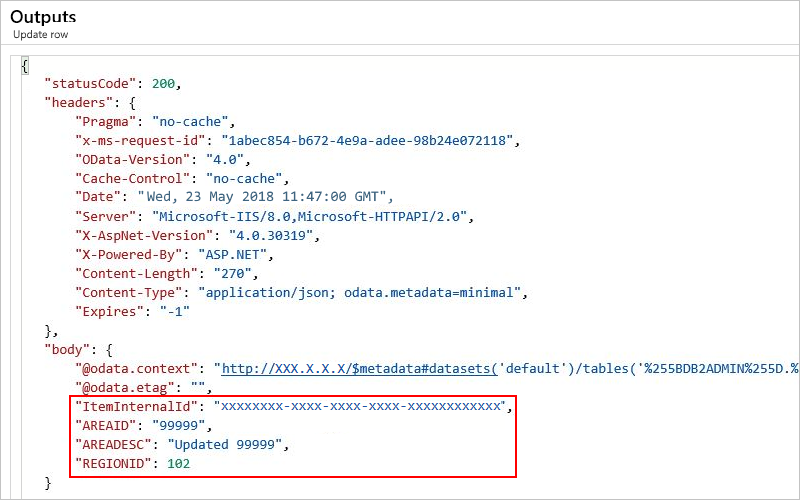
刪除列
若要從 DB2 資料庫資料表中刪除一筆記錄,請在邏輯應用程式中使用 [刪除資料列] 動作。
這個動作會執行 DB2 DELETE 陳述式,例如 DELETE FROM AREA WHERE AREAID = '99999'。
如果您之前從未在邏輯應用程式中使用過 DB2 動作,請檢閱新增 DB2 動作 - 取得資料表一節中的步驟,但改為新增刪除資料列動作,然後再返回此處繼續。
新增 [刪除資料列] 動作之後,以下是邏輯應用程式範例的樣貌:
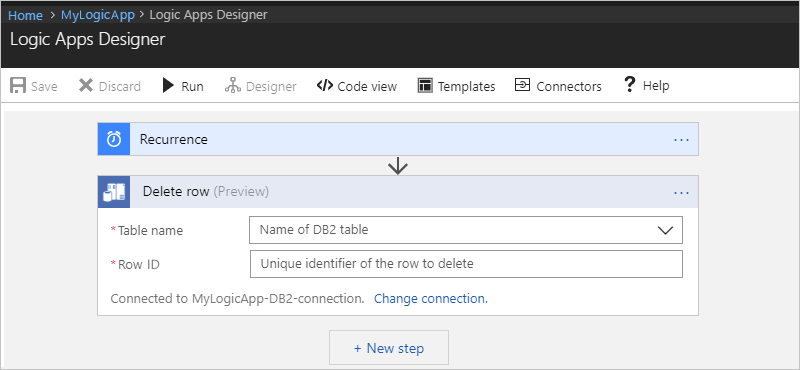
指定所有必要屬性 (*) 的值。 選取資料表之後,此動作就會顯示該資料表中記錄特有的相關屬性。
此範例的屬性如下:
屬性 必要 描述 資料表名稱 Yes 用來刪除記錄的資料表,例如「AREA」 資料列識別碼 Yes 所要刪除記錄的識別碼,例如「99999」 例如:
![顯示 Logic Apps 設計工具的螢幕快照,其中含有您選取要刪除的數據表的[刪除資料列(預覽)] 動作。](media/connectors-create-api-db2/db2-delete-row-action-select-table.png)
當您完成時,請在設計工具的工具列上,選擇 [儲存]。
檢視刪除資料列輸出
若要手動執行邏輯應用程式,請在設計工具的工具列上,選擇 [執行]。 邏輯應用程式執行完成後,您即可檢視執行的輸出。
在邏輯應用程式功能表上,選取 [概觀]。
在 [摘要] 底下的 [執行歷程記錄] 區段中,選取最新的執行,也就是清單中的第一個項目。
您現在可以在 [邏輯應用程式執行] 底下,檢閱邏輯應用程式中每個步驟的狀態、輸入和輸出。 展開 [刪除資料列] 動作。
若要檢視輸入,請選擇 [顯示原始輸入]。
若要檢視輸出,請選擇 [顯示原始輸出]。
輸出中不會再包含已從指定資料表中刪除的記錄。
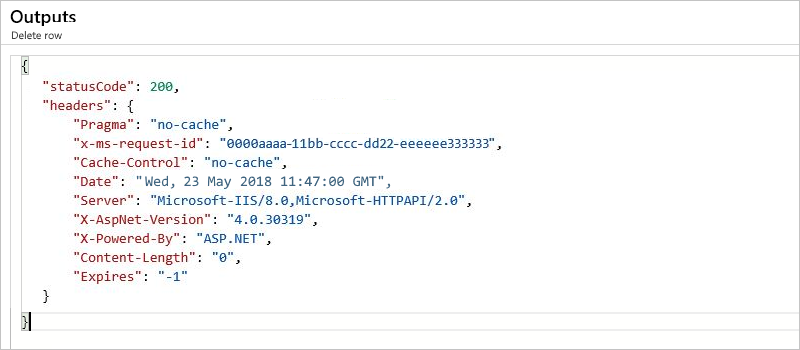
連接器參考
如需此連接器的其他技術詳細資料 (例如連接器 Swagger 檔案中所述的觸發程序、動作和限制),請參閱連接器的參考頁面。